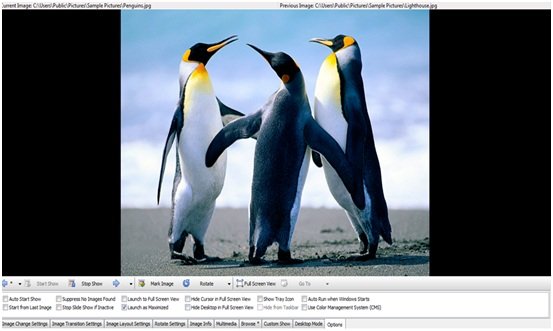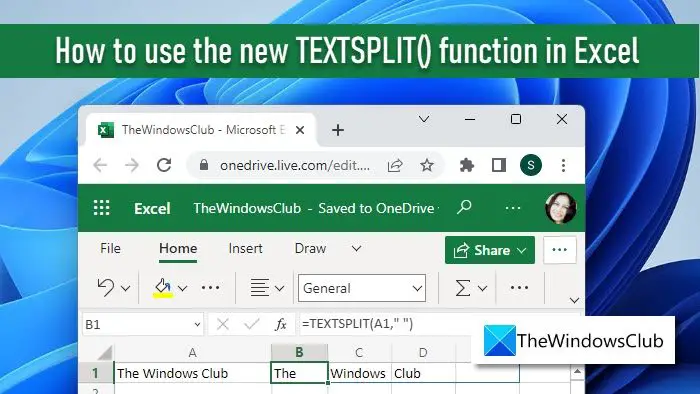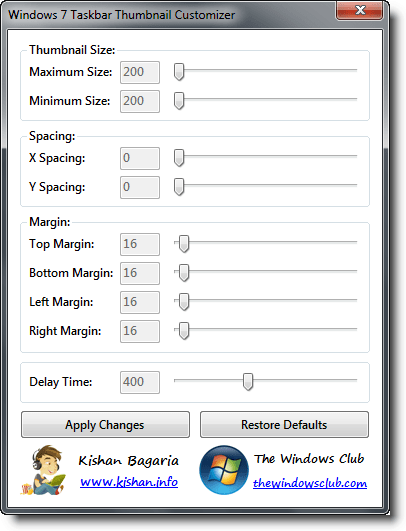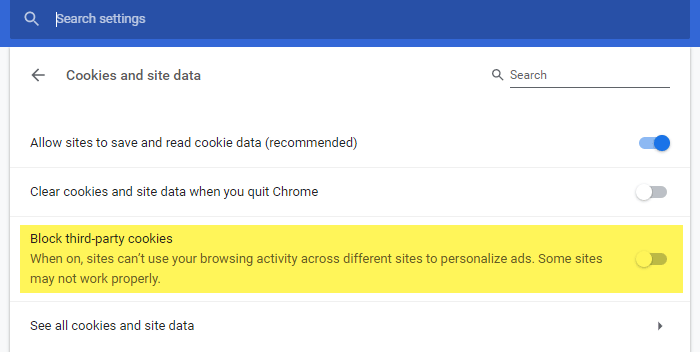あなたがコンピュータオタクまたは開発者であれば、次のことを知っているかもしれません環境変数。これらの変数は、開発者でなくても、OS において非常に重要な役割を果たします。すべての OS で、環境変数にはシステムに関する特定の情報が保持されます。この情報には、現在ログインしているユーザー、OS、およびそのバージョンなどが含まれます。今日は、次の方法を学びます。環境変数をコンテキスト メニューに追加するWindows 11/10の場合。
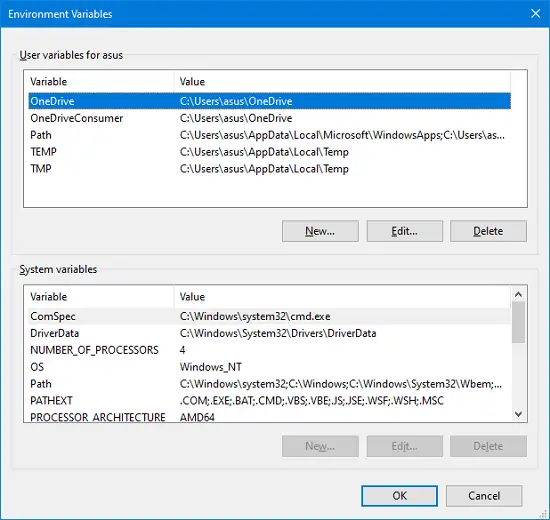
環境変数ユーザー環境変数とシステム環境変数の 2 種類があります。システム環境変数は使用可能なすべてのユーザーに共通ですが、ユーザー環境変数は現在ログインしているユーザーに適用されます。すべての開発者は、要件に従ってユーザー環境変数を設定します。 Windows 11/10 では、これらの変数にはさらに 2 つのタイプがあります。プロセス環境変数そして揮発性環境変数。
コンテキストメニューに環境変数を追加する
環境変数コンテキスト メニューを追加または削除するには、管理者権限が必要です。始める前にお願いしますシステムの復元ポイントを作成する。
1] Windows コンテキスト メニューに環境変数を追加する
zip ファイルをダウンロードします。私たちのサーバー。
完了したら、ダウンロード場所を開いてファイルを解凍します。
次に、解凍したフォルダーを開き、ダブルクリックします環境変数の追加 Context Menu.regファイル。
レジストリ エディターからプロンプトが表示されるので、[はい] をクリックします。
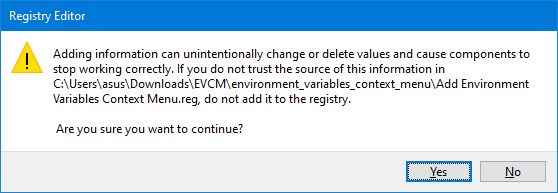
許可すると、別の確認プロンプトが表示されます。
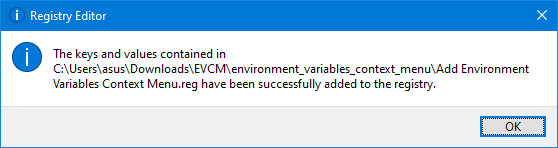
次に、デスクトップに移動し、空白スペースを右クリックします。環境変数の新しいオプションが追加されています。

読む:Windows で PATH 環境変数を追加または編集する方法。
2] Windows コンテキスト メニューから環境変数を削除する
ファイルが解凍されたフォルダーを開きます。
をダブルクリックします。環境変数の削除 Context Menu.regファイル。
レジストリ エディターからプロンプトが表示されたら、[はい] をクリックします。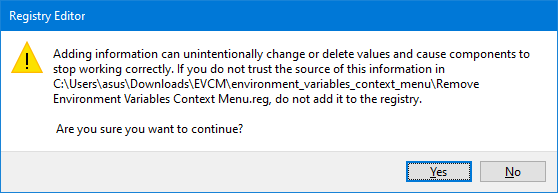
許可すると、別の確認プロンプトが表示されます。
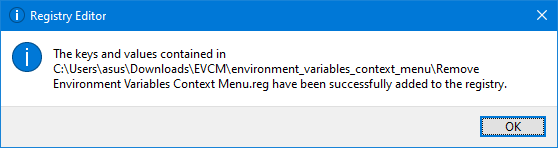
さて、これがどのように機能するか考えているなら、私が教えます。 2 つのレジストリ ファイルは、システム レジストリ ブランチの 1 つを変更します。変更されるブランチは次のとおりです。
HKEY_CLASSES_ROOT\DesktopBackground\Shell\EnvVars
ご自身でレジストリ ファイルに変更を加えないよう注意してください。
ヒント: これらコンテキストメニューエディタWindows 11/10 でコンテキスト メニュー項目を簡単に追加、削除、編集するのに役立ちます。